¿Cómo solucionar el código de error 0x00000040 en Windows?
Problema: Hola. He intentado imprimir como siempre pero he recibido un error «La operación no se ha podido completar (error 0x00000040).» No puedo imprimir debido a esto. ¿Alguna idea de qué ha ocurrido y cómo poder solucionarlo?
Respuesta resuelta
Las impresoras son máquinas que crean tangibles de versiones digitales, incluyendo documentos e imágenes y pueden ser utilizadas para uso personal y profesional. Existe un gran rango de tipos de impresoras tales como tinta, laser y térmicas y algunos modelos tienen la capacidad de escanear y mandar fax además de imprimir. Las opciones de conectividad para las impresoras incluyen cables USB, Wi-Fi y otros métodos, permitiendo enlazarse a ordenadores y otros dispositivos.
Desafortunadamente, ciertos usuarios han reportado encontrarse con un mensaje de error al intentar imprimir, «La operación no ha podido completarse (error 0x00000040),» cuando intentan imprimir un documento. Aunque las mal funcionalidades a la hora de imprimir, tales como poco nivel de tinta o papel, son normalmente los problemas más comunes con estos dispositivos, los códigos de error relacionados con dificultades técnicas en Windows son también encontrados comúnmente.
El código de error de impresión 0x00000040 normalmente ocurre de forma inesperada, aunque hay siempre una razón tras esto. Por ejemplo, los usuarios han podido recibir una actualización de Windows que ha probado ser defectuosa o traer errores, los archivos del sistema han podido quedar corruptos, los servicios responsables pueden no estar ejecutándose o los controladores han podido corromperse.
En cualquier caso, hay plenitud de razones por las que el error de impresión 0x00000040 puede ocurrir en Windows, por lo que no hay una solución universal para nadie. Como resultado, puedes tener que probar diferentes soluciones antes de lograr solucionar el error. Si quieres un método de resolución rápido mejor que hacerlo manualmente, te recomendamos que pruebes FortectMac Washing Machine X9.
Esta herramienta puede encontrar rápida y fácilmente cualquier corrupción de archivos u otros problemas en Windows y solucionarlos automáticamente. Si prefieres solucionarlo manualmente, por favor, sigue las instrucciones de a continuación.
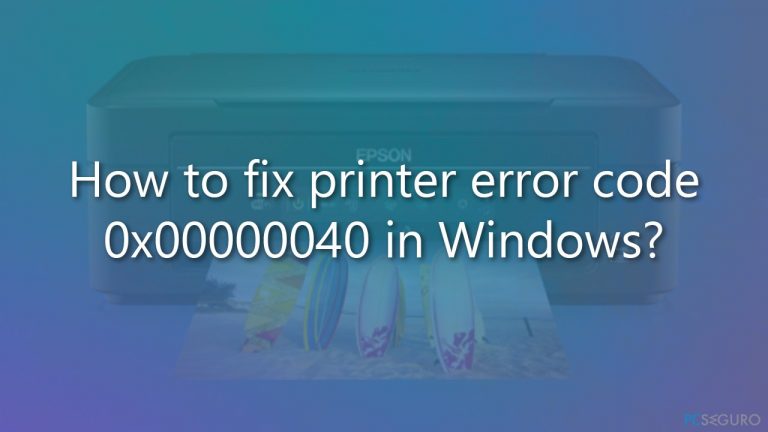
Solución 1. Comprobar si los servicios responsables se están ejecutando
Los servicios de Windows sin indispensables para que algunas funcionalidades operen correctamente. Por ejemplo, los servicios de Windows Update y BITS aseguran que el proceso de actualización ocurre sin problemas. En este caso, deberías hacer lo siguiente:
- Escribe Servicios en la búsqueda de Windows y pulsa Enter.
- Desliza hacia abajo hasta encontrar Navegador del Ordenador y Estación de Trabajo.
- Si esos servicios se están ejecutando, haz click derecho y selecciona Reiniciar.
- Si esos servicios no se están ejecutando, haz doble click para abrir Propiedades.
- Bajo Tipo de inicio, elige Automático.
- Click en Inicio, Aplicar, y Aceptar.
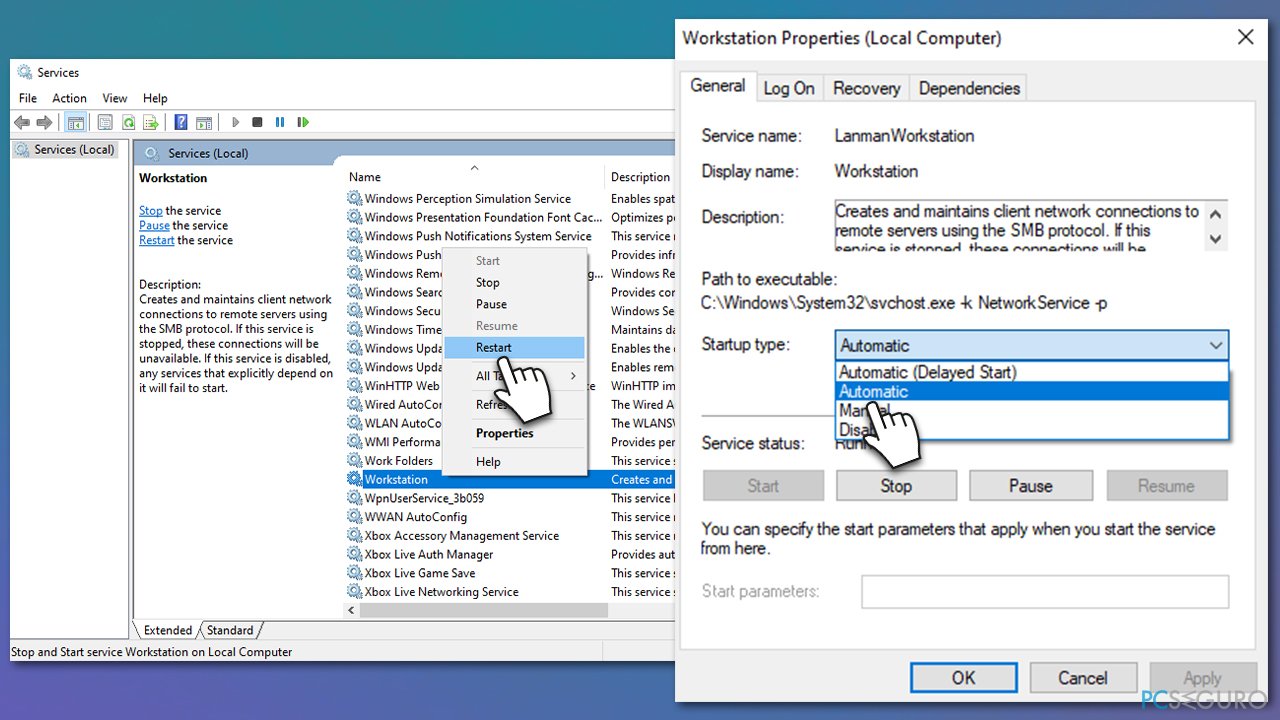
Solución 2. Reiniciar el servicio Print Spooler
- Abre de nuevo los Servicios de Windows (como hemos explicado en el paso anterior).
- Desliza hasta encontrar el servicio Print Spooler.
- Click derecho y selecciona Reiniciar.
- Si el servicio no se está ejecutando, haz doble click y selecciona Automático desde el menú desplegable.
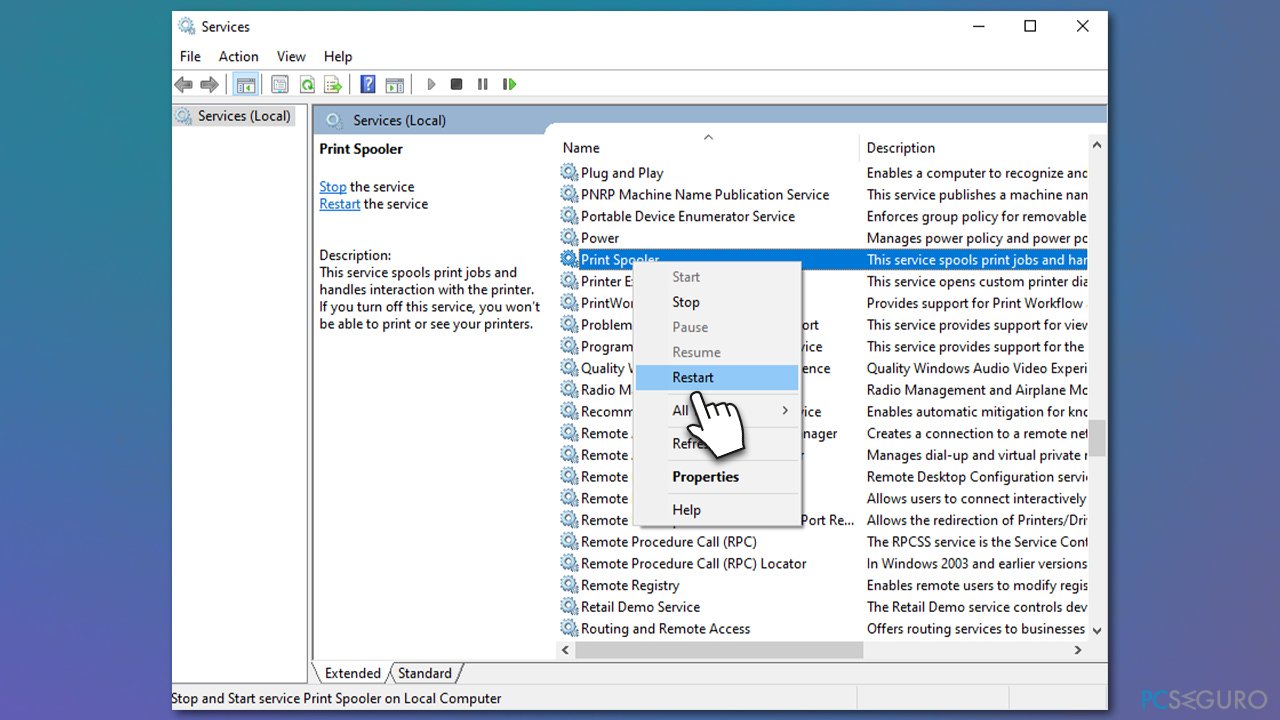
Solución 3. Reparar los archivos dañados del sistema
- Escribe cmd en el campo de búsqueda de Windows.
- Click derecho en el Símbolo del Sistema y selecciona Ejecutar como Administrador.
- Cuando aparezca el Control de Cuentas del Usuario, haz click en Sí.
- Usa las siguientes líneas e comando, pulsando Enter cada vez:
sfc /scannow
DISM /Online /Cleanup-Image /CheckHealth
DISM /Online /Cleanup-Image /ScanHealth
DISM /Online /Cleanup-Image /RestoreHealth - Reinicia tu PC.

Solución 4. Ejecutar el Solucionador de Problemas
- Escribe Solucionador de Problemas en la búsqueda de Windows y pulsa Enter.
- Ve a Solucionadores de Problemas Adicionales.
- Selecciona Impresora y haz click en Ejecutar el solucionador de problemas.
- Espera hasta que la comprobación finalice y luego aplica los cambios sugeridos.
- Reinicia tu ordenador.
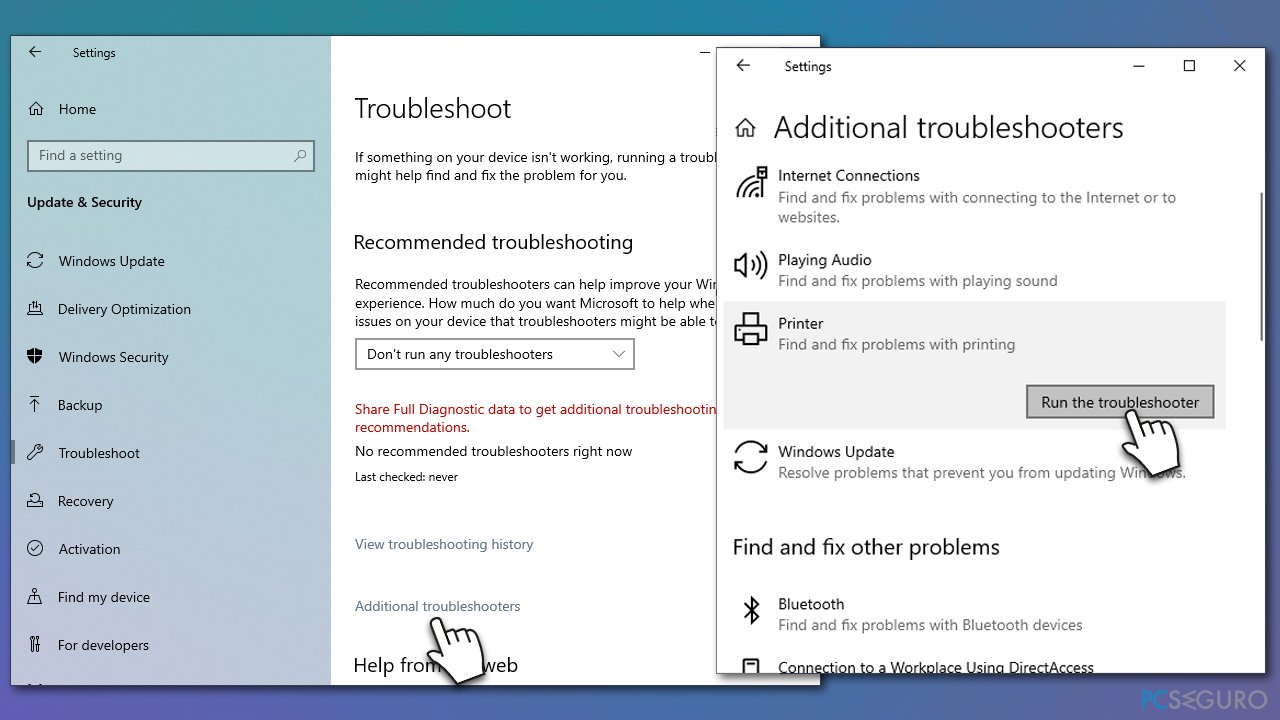
Solución 5. Reiniciar tu conexión a internet
Algunas veces, la razón por la que puede aparecer el error 0x00000040 es debido a una pobre conexión a internet. Puedes intentar reiniciarla así:
- Abre el Símbolo del Sistema como administrador de nuevo.
- Copia y pega los siguientes comandos, y pulsa Enter cada vez:
ipconfig /flushdns
ipconfig /registerdns
ipconfig /release
ipconfig /renew
netsh winsock reset - Reinicia tu sistema.
Solución 6. Desinstalar las actualizaciones de Windows más recientes [solución temporal]
Si el error 0x00000040 ha aparecido tras instalar una actualización de Windows, puedes desinstalarla y ver si esto resuelve el problema.
- Escribe Panel de Control en la búsqueda de Windows y pulsa Enter.
- Selecciona Programas > Desinstalar un programa.
- Click en Ver actualizaciones isntaladas en la parte izquierda de la ventana.
- Ordena las actualizaciones por fecha.
- Click derecho en la actualización más reciente y selecciona Desinstalar.
- Procede con las instrucciones en pantalla.
- Luego, escribe Actualizaciones en la búsqueda de Windows y pulsa Enter.
- Click en Pausar las actualizaciones durante 7 días (en Windows 11, puedes elegir un periodo de tiempo diferentes).
- Instala las actualizaciones solo cuando hayan sido solucionadas por Microsoft.
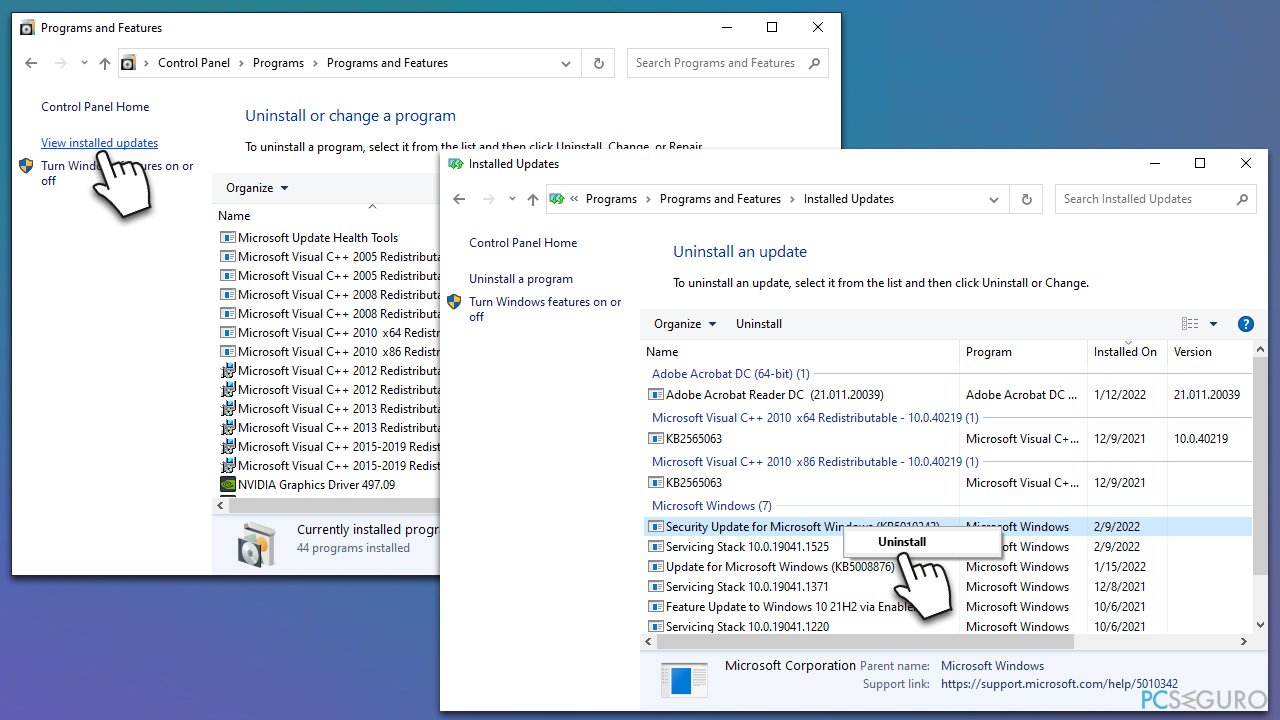
Repara tus Errores automáticamente
El equipo de pcseguro.es está intentando hacer todo lo posible para ayudar a los usuarios a encontrar las mejores soluciones para eliminar sus errores. Si no quieres comerte la cabeza con técnicas de reparación manuales, por favor, usa los programas automáticos. Todos los productos recomendados han sido probados y aprobados por nuestros profesionales. Las herramientas que puedes usar para solucionar tu error se encuentran en la lista de abajo.
Protege tu privacidad online con un cliente VPN
Una VPN es crucial cuando se trata de la privacidad del usuario. Los registradores online como cookies no solo son usadas por plataformas de redes sociales y otras páginas webs, sino también por tu Proveedor de Servicios de Internet y el gobierno. Incluso si aplicas los ajustes más seguros a través de tu navegador, puedes ser trackeado a través de las aplicaciones que estén conectadas a Internet. Además, los navegadores centrados en la privacidad como Tor no son la opción más óptima debido a la disminución de la velocidad de conexión. La mejor solución para proteger tu privacidad es Private Internet Access – mantente anónimo y seguro en línea.
Las herramientas de recuperación de datos pueden prevenir la permanente pérdida de archivos
Los programas de recuperación de datos son una de las mejores opciones que pueden ayudarte a recuperar tus archivos. Una vez elimines un archivo, no se desvanece en e aire – permanece en el sistema mientras no haya un nuevo dato que lo sobrescriba. Data Recovery Pro es un programa de recuperación que busca las copias de los archivos eliminados dentro de tu disco duro. Al usar esta herramienta, puedes prevenir la pérdida de documentos valiosos, trabajos de la escuela, imágenes personales y otros archivos cruciales.



Qué más puedes añadir sobre el problema: "¿Cómo solucionar el código de error 0x00000040 en Windows?"
Lo siento, debes estar conectado para publicar un comentario.